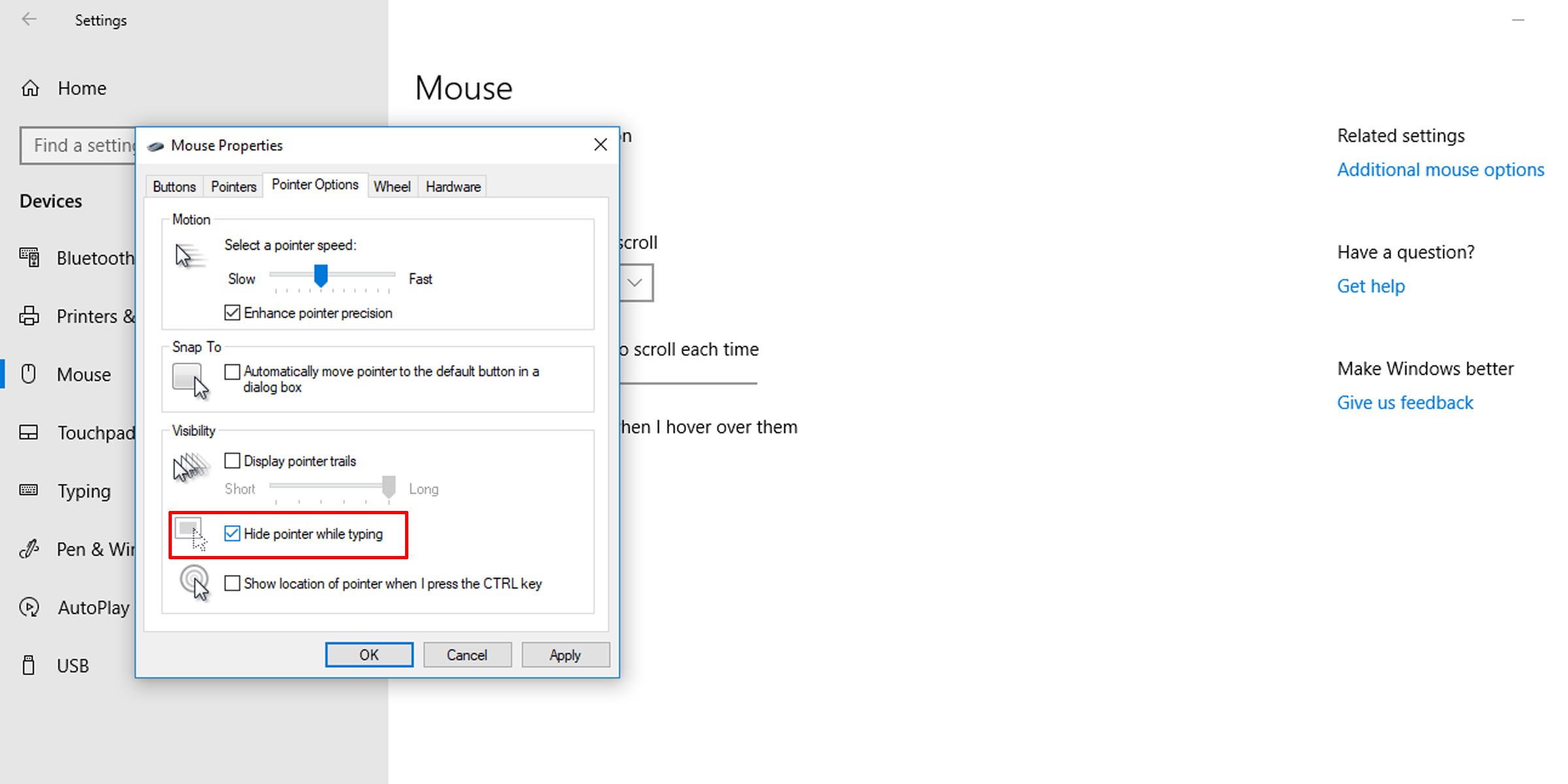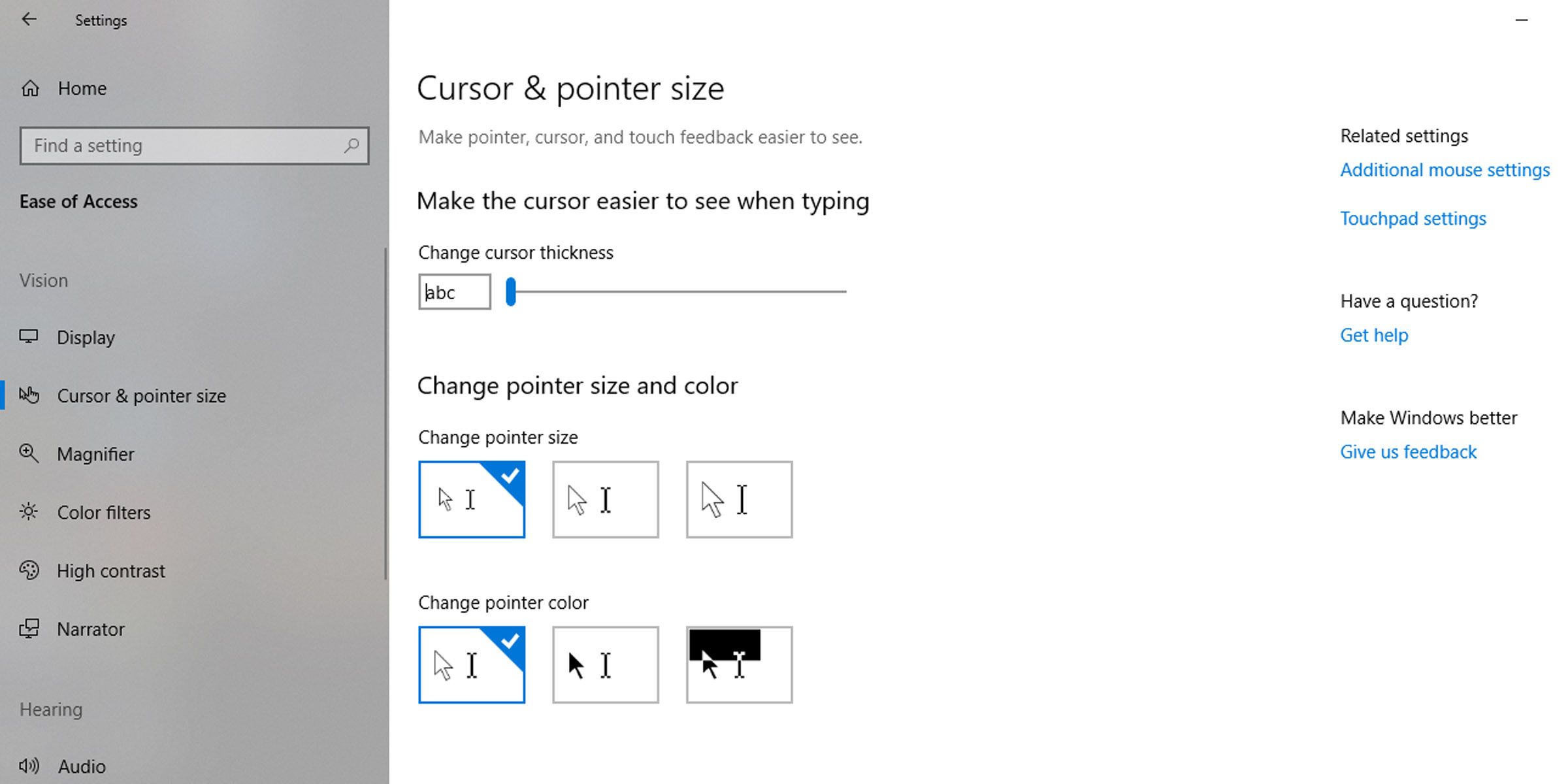.
Se o cursor atrapalhar a digitação, use este método para ocultá-lo no Windows.
Geralmente, você posiciona o mouse na tela onde deseja digitar e, muitas vezes, o cursor pode atrapalhar, especialmente se você estiver trabalhando em um ambiente de codificação rico ou se o cursor ativar uma dica de ferramenta. Se você deseja ocultar o cursor do mouse ao digitar no Windows, aqui estão algumas soluções.
Ocultar o cursor ao trabalhar com determinados aplicativos do Windows
A correção ocultará temporariamente o cursor quando você digitar em alguns aplicativos no Windows. Veja o que fazer para habilitar essa funcionalidade.
- Vamos para Definições pressionando Vitória + eu. Você também pode chegar clicando no botão Começar botão e depois no ícone de engrenagem Para a esquerda.
- Selecionar Dispositivos.
- Clique no Rato opção de configurações sob o Dispositivos cabeçalho.
- Em seguida, clique em Opções adicionais do mouse. UMA Propriedades do mouse caixa de diálogo será aberta.
- Selecione os Opções de ponteiro aba.
- No Visibilidade seção, desmarque a opção de ocultar o ponteiro do mouse durante a digitação.
Desmarcar esta opção ocultará temporariamente o cursor do mouse quando você estiver digitando em programas como Microsoft Word, Bloco de Notas e WordPad (mas não no Microsoft Excel). No entanto, mesmo com essa funcionalidade ativada, o cursor do mouse ainda será exibido em outros programas, como navegadores da Internet.
Uma solução mais universal
Se você deseja ocultar o cursor quando qualquer tecla é pressionada em um ambiente Windows, você terá que usar um software de terceiros. A solução assume a forma de um pequeno programa chamado Windows Cursor Hider, que pode ser encontrado no GitHub.
Este programa prático é escrito na linguagem de script AutoHotKey. Ele oculta o cursor do mouse em todo o sistema quando você começa a digitar. Quando executado, o executável funciona em segundo plano e fica na barra de tarefas.
Seu cursor sai do esconderijo quando você move o mouse ou toca o trackpad em um laptop. A única desvantagem é que, mesmo usando atalhos de teclado para navegar (ou qualquer outra coisa), seu cursor ficará escasso. No entanto, isso serve como uma solução para ocultar o cursor do mouse no Windows ao digitar.
Outras maneiras de tornar o cursor do mouse menos intrusivo
Se nenhuma dessas soluções funcionar para você, você pode tentar ajustar o cursor e o ponteiro do mouse para que eles atrapalhem um pouco menos. Aqui está uma maneira de fazer isso.
- Vamos para Definições.
- Desta vez, clique no botão Facilidade de acesso opção.
- Em seguida, clique no Tamanho do cursor e ponteiro guia no painel esquerdo.
- A partir daqui, você pode escolher quão grande ou pequeno o ponteiro do mouse será exibido e quão grosso o cursor aparecerá.
Se você ainda não estiver convencido, tente configurar um ponteiro de mouse personalizado. Você pode encontrar vários conjuntos de cursores gratuitos online. Você terá que instalar ou importar cursores de mouse personalizados no Windows assim que encontrar algo que se adapte ao seu gosto.
Fazendo seu cursor atender às suas necessidades no Windows
Agora você deve ter um cursor que desaparece quando você começa a digitar, o que significa que você pode se concentrar melhor em sua escrita. E, se desejar, você pode personalizá-lo ainda mais adicionando um cursor personalizado ao Windows.
.